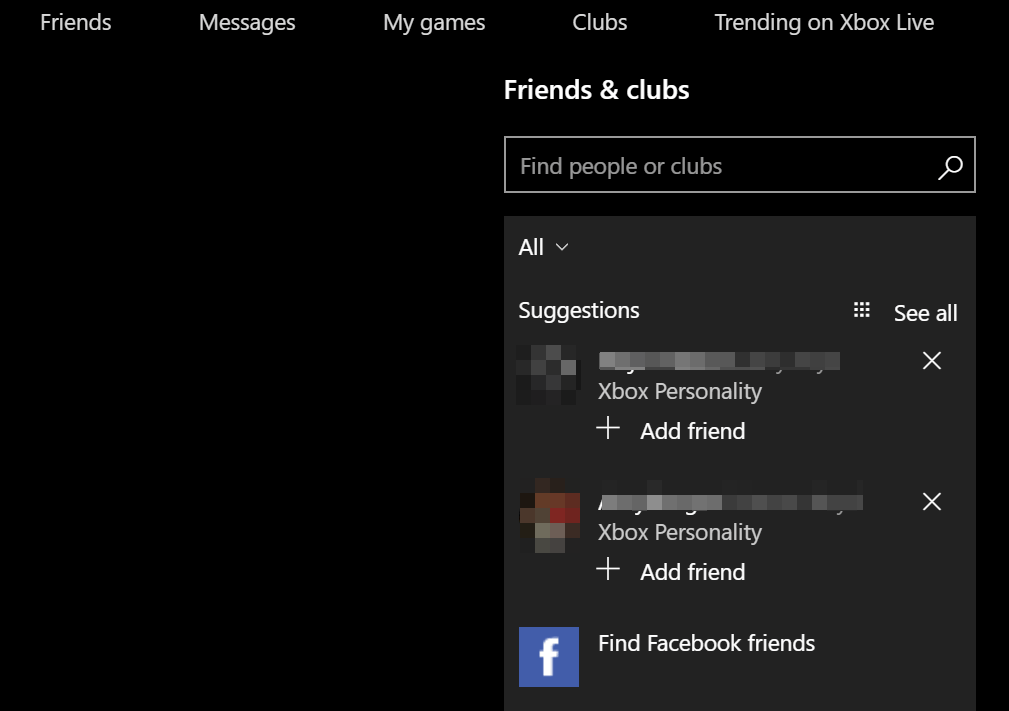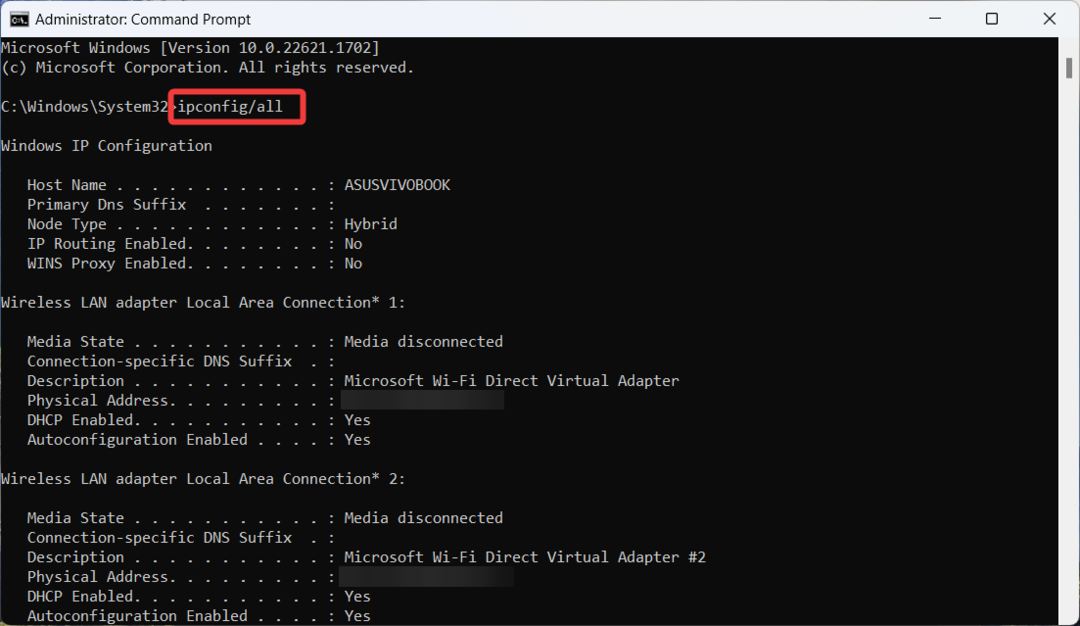Оновлення програми Windows Store має допомогти тут
- Якщо ви стикаєтеся з помилкою «Немає відповідних ліцензій на програму знайдено» в різних іграх, це може бути через пошкоджений кеш магазину Windows.
- Ви можете ефективно вирішити цю проблему, вийшовши з системи та знову ввійшовши в програму Xbox.
- Ще одне чудове рішення, яке можна спробувати, — це перереєстрація програм Windows Store.
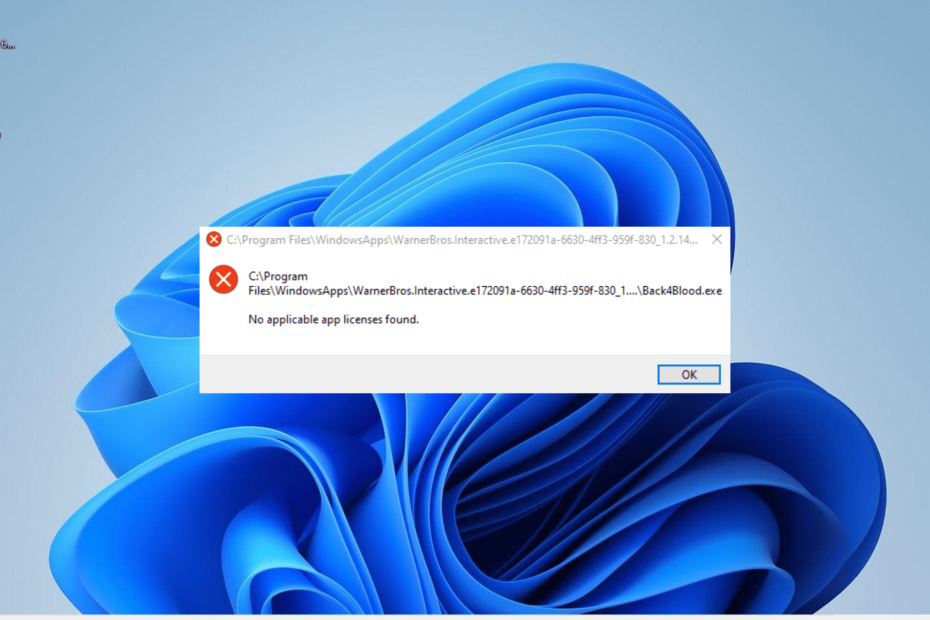
XВСТАНОВИТИ, НАТИСНУВШИ ЗАВАНТАЖИТИ ФАЙЛ
- Завантажте Restoro PC Repair Tool який поставляється із запатентованими технологіями (патент доступний тут).
- Натисніть Розпочати сканування щоб знайти проблеми з Windows, які можуть спричиняти проблеми з ПК.
- Натисніть Відремонтувати все щоб вирішити проблеми, що впливають на безпеку та продуктивність вашого комп’ютера.
- Restoro завантажив 0 читачів цього місяця.
Помилка «Не знайдено жодних ліцензій на додаток» — це проблема, з якою стикаються користувачі під час запуску таких ігор, як Minecraft і Forza Horizon 5. Ця помилка ще більше засмучує, оскільки вона не дозволяє користувачам отримати доступ до їхніх ігор.
Якщо ви також зіткнулися з цією проблемою, для вас є хороші новини, оскільки її можна виправити. І ми покажемо вам, як це зробити, у цьому докладному посібнику.
Чому виникає помилка Не знайдено відповідних ліцензій на додаток?
Кілька потенційних факторів можуть спричинити помилку «Немає відповідних ліцензій на додаток». Нижче наведено деякі з відомих причин:
- Застаріла ОС: іноді ця проблема може виникати через застарілу операційну систему. Отже, вам потрібно встановіть останні патчі на свій ПК щоб усунути це повідомлення про помилку.
- Проблеми з Windows Store: Ця помилка зазвичай пов’язана з програмами Microsoft Store і може означати, що є проблема з Windows Store. Щоб уникнути цього повідомлення про помилку, потрібно скинути кеш Microsoft Store і запустити засіб усунення несправностей.
- Проблеми з програмою запуску ігор: іноді ця проблема може виникати через проблеми з програмою запуску гри. Видалення програми і перевстановити його з магазину Windows тут.
Як я можу виправити помилку «Немає відповідних ліцензій на додаток»?
Перш ніж переходити до детальних рішень у цьому розділі, спробуйте виконати такі попередні кроки для усунення несправностей:
- Оновіть свій ПК.
- Перевстановіть програму запуску ігор.
- Вийдіть із системи та увійдіть у програму Xbox.
Якщо ви все ще не можете вирішити цю проблему за допомогою наведених вище кроків, ви можете заглибитися в рішення нижче:
1. Скиньте кеш магазину Windows
- Натисніть вікна ключ, вид cmdі виберіть Запустити від імені адміністратора у командному рядку.
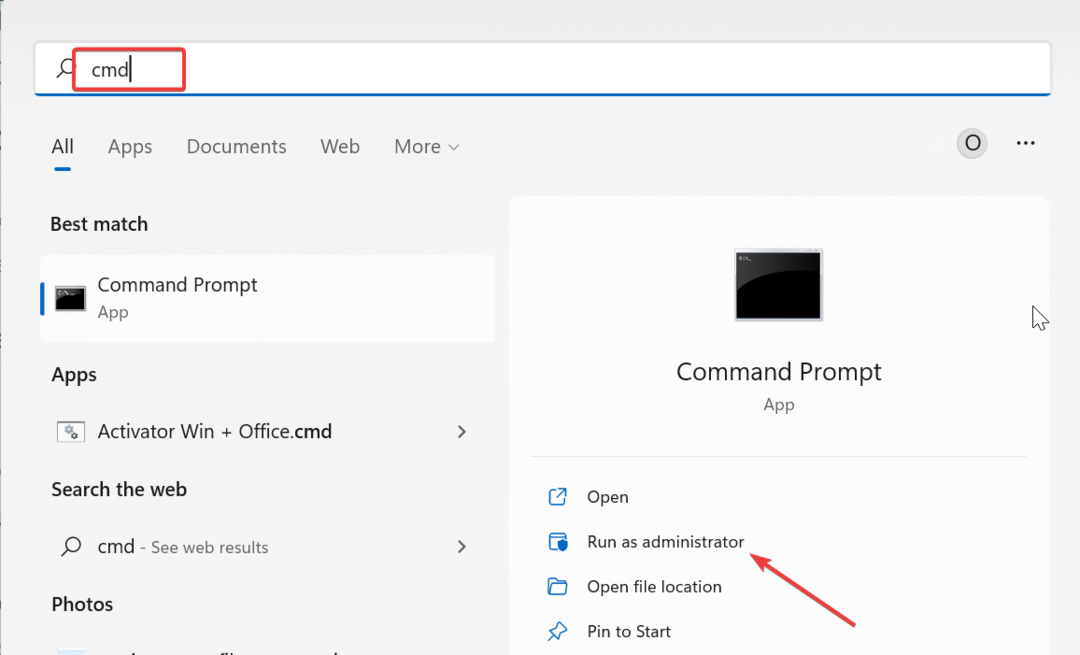
- Введіть команду нижче та натисніть Введіть щоб запустити його:
wsreset.exe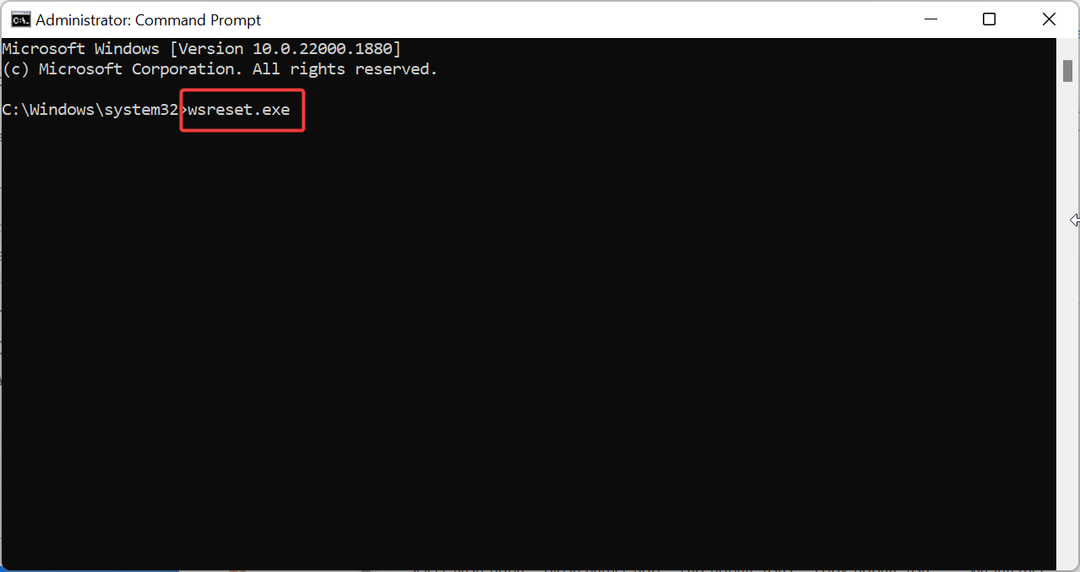
- Нарешті зачекайте, доки відкриється вікно командного рядка, і програма Windows Store відкриється автоматично.
Пошкоджений кеш магазину Windows може бути причиною помилки «Немає застосовних ліцензій на програму знайдено» в абонементі Xbox і таких іграх, як Halo Infinite і Back 4 Blood. Скидання кешу магазину повинно допомогти відновити нормальну роботу.
2. Відремонтуйте програму Xbox
- Натисніть вікна клавіша + я щоб відкрити Налаштування і виберіть програми на лівій панелі.
- Виберіть Програми та функції на правій панелі.
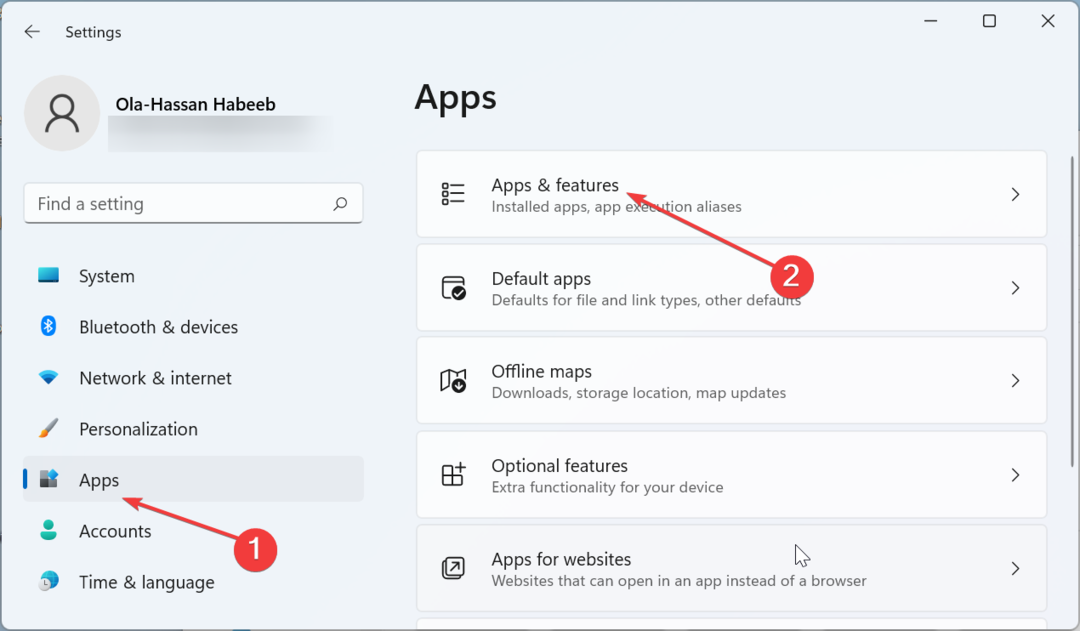
- Тепер прокрутіть вниз і натисніть три вертикальні крапки перед Xbox варіант.
- Далі виберіть Розширені опції.
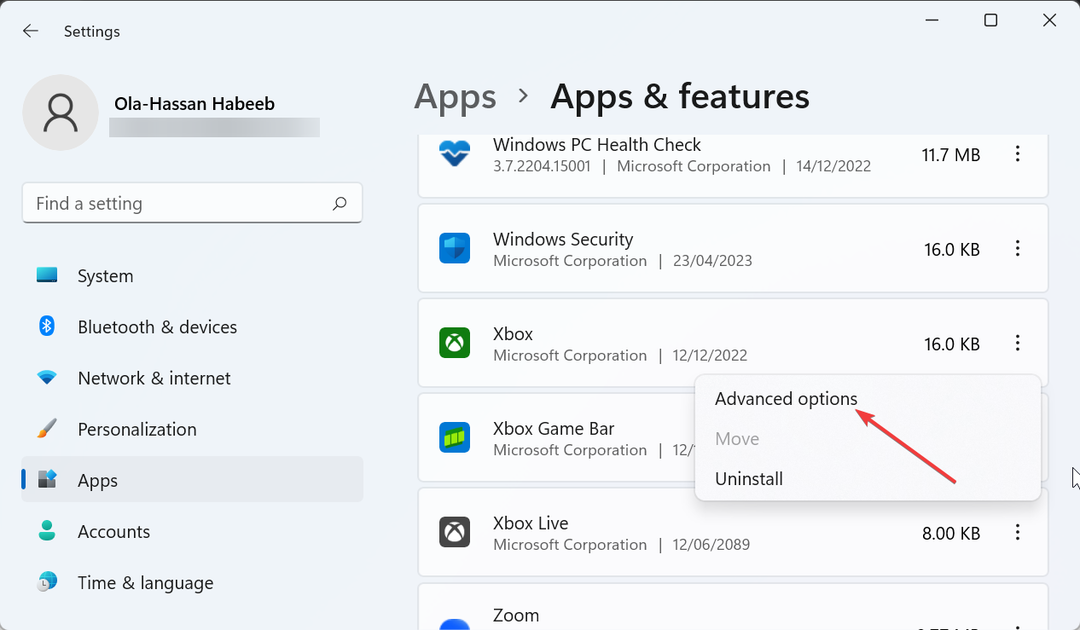
- Нарешті натисніть кнопку Ремонт кнопку на сторінці Xbox і дочекайтеся завершення процесу.
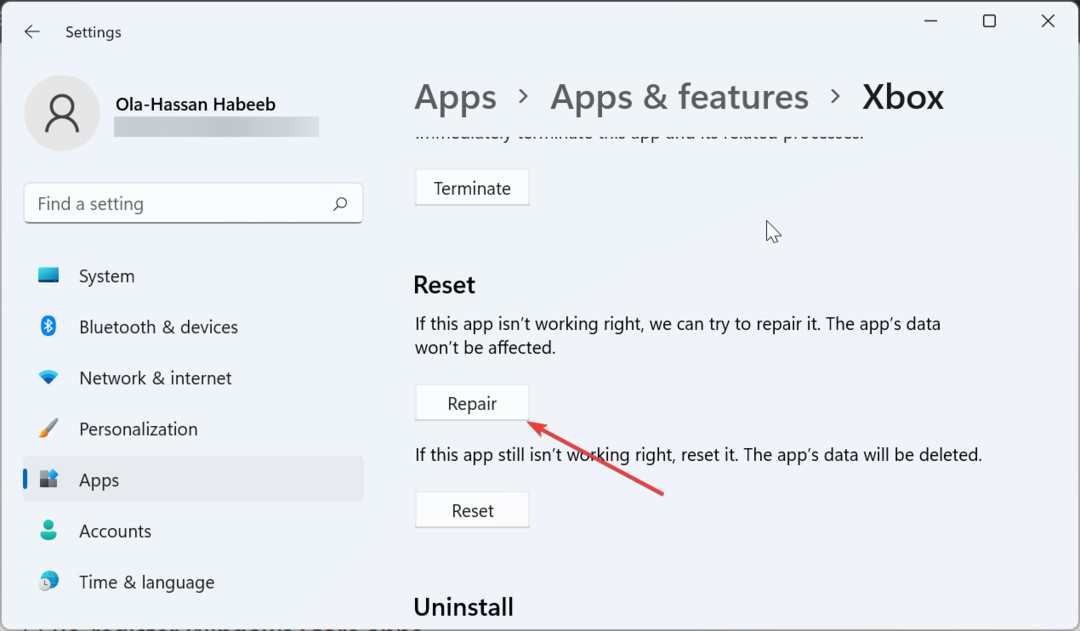
Якщо ви маєте справу з помилкою «Немає відповідних ліцензій на програму, знайдено» лише в ігровому абонементі Xbox, це може бути спричинено незначними проблемами з програмою. Вам потрібно відремонтувати програму Xbox, щоб усунути повідомлення про помилку.
- Виправлення: Windows Movie Maker не показує відео
- BrYNSvc.exe: що це таке та як виправити його помилки
- 0xe0000024 bdf5h Помилка синхронізації OneNote: як її виправити
- Xbox вмикається сам? 5 способів виправити це
- Ось перші 4 комп’ютерні ігри від Xbox до Boosteroid
3. Установіть оновлення Windows Store
- Запустіть програму Windows Store і виберіть Бібліотека на лівій панелі.
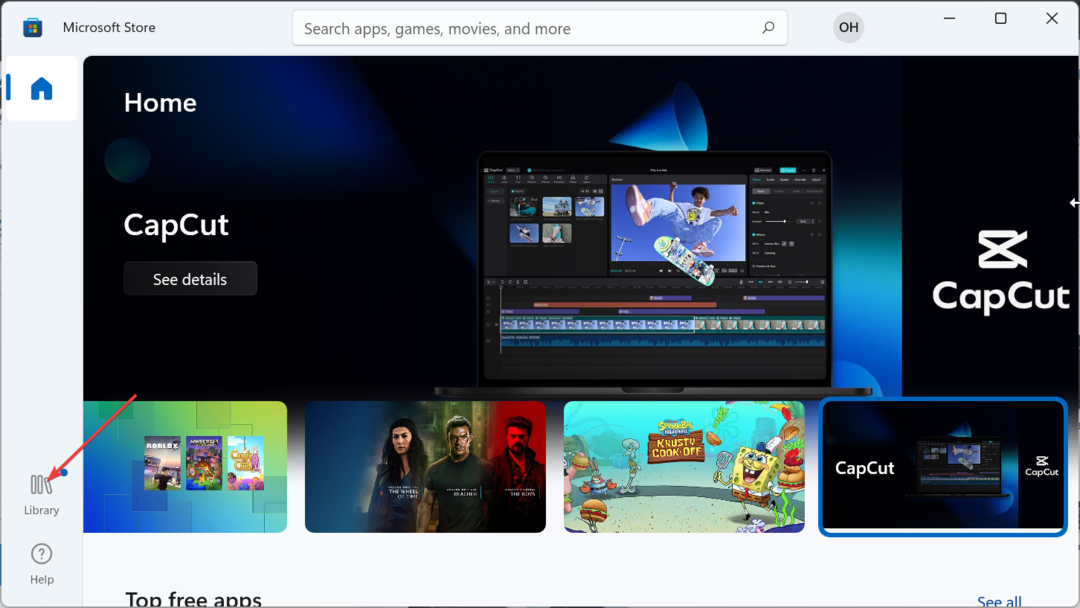
- Тепер натисніть кнопку Отримувати оновлення у верхньому правому куті.
- Нарешті натисніть кнопку Оновити все і зачекайте, поки буде встановлено незавершені оновлення, включно з оновленням програми Microsoft Store.
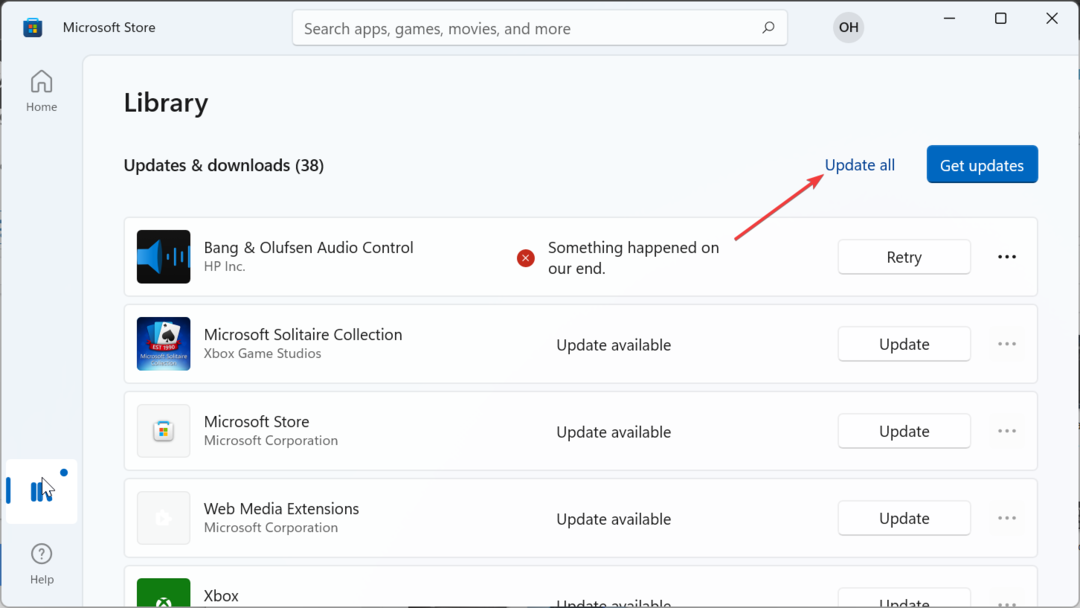
Порада експерта:
СПОНСОРОВАНО
Деякі проблеми з ПК важко вирішити, особливо коли мова йде про пошкоджені сховища або відсутні файли Windows. Якщо у вас виникли проблеми з виправленням помилки, ваша система може бути частково зламана.
Ми рекомендуємо встановити Restoro, інструмент, який просканує вашу машину та визначить несправність.
Натисніть тут завантажити та почати ремонт.
Якщо Магазин Windows застарів, програми, які залежать від нього, можуть зіткнутися з різними проблемами, включно з цією помилкою «Не знайдено відповідних ліцензій на додаток». Отже, вам потрібно оновити його та інші застарілі програми.
4. Перереєструйте програми Windows Store
- Натисніть вікна клавіша + С, введіть powershell і натисніть Запустити від імені адміністратора під Windows PowerShell.
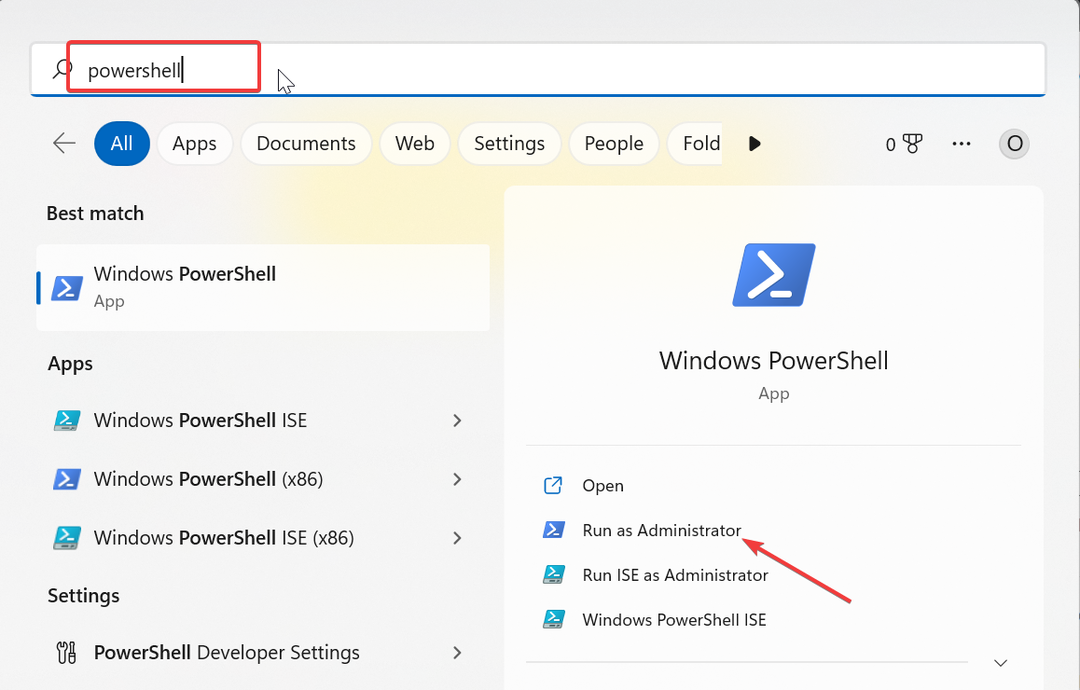
- Натисніть Так коли UAC з'являється підказка.
- Тепер скопіюйте та вставте команду нижче та натисніть Введіть щоб запустити його:
Get-AppXPackage | Для кожного {Add-AppxPackage -DisableDevelopmentMode -Register "$($_.InstallLocation)\AppXManifest.xml"}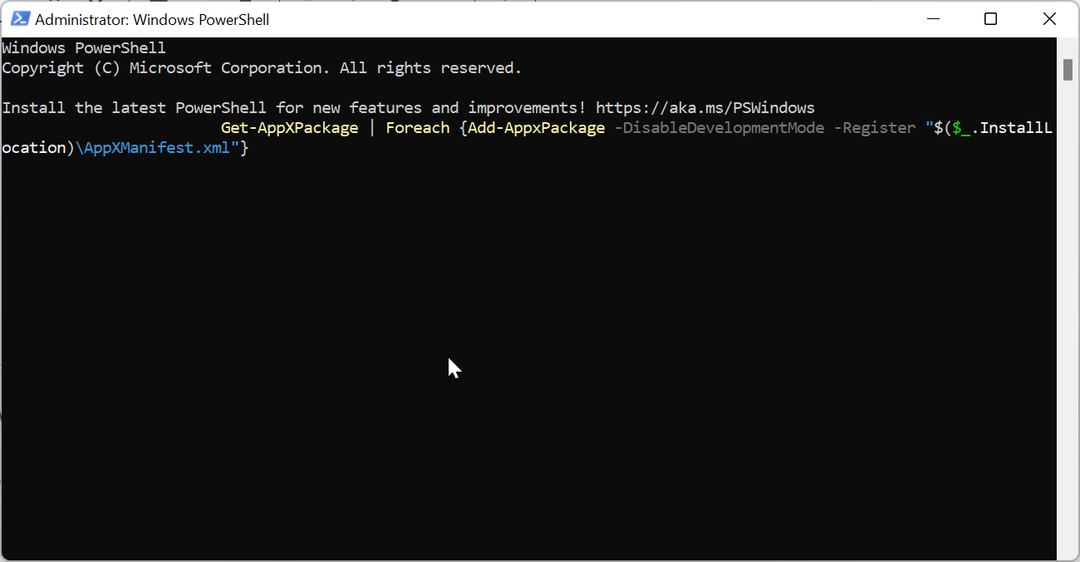
- Нарешті, дочекайтеся завершення виконання команди та перезавантажте ПК.
Якщо ви не можете пройти повз повідомлення про помилку «Немає відповідних ліцензій на програму, знайдено», вам потрібно повторно зареєструвати програми Windows Store. Це видалить можливі причини цієї проблеми та перезапустить усі програми.
5. Запустіть засіб усунення неполадок програм Windows Store
- Натисніть вікна клавіша + я щоб відкрити Налаштування і виберіть Усунення несправностей на правій панелі.
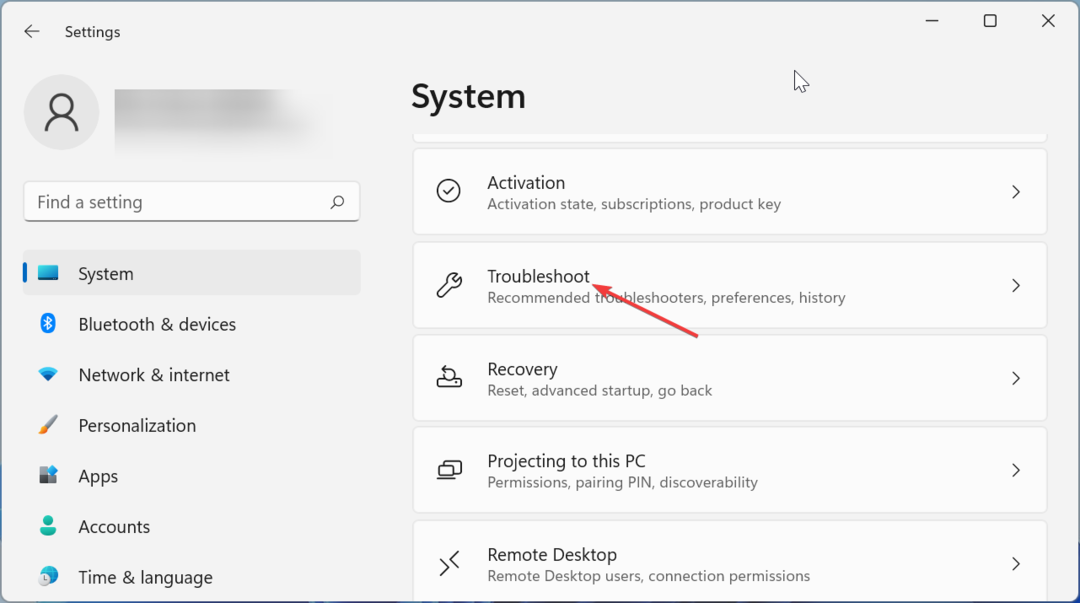
- Виберіть Інші засоби вирішення проблем.
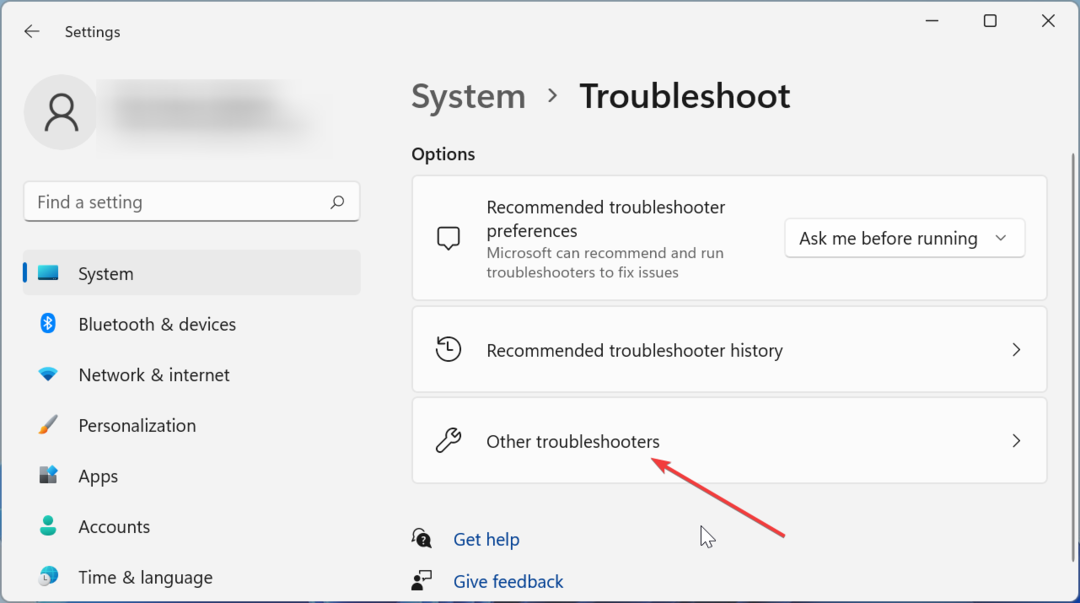
- Нарешті натисніть кнопку бігти кнопку перед Програми Windows Store і дотримуйтесь інструкцій на екрані.
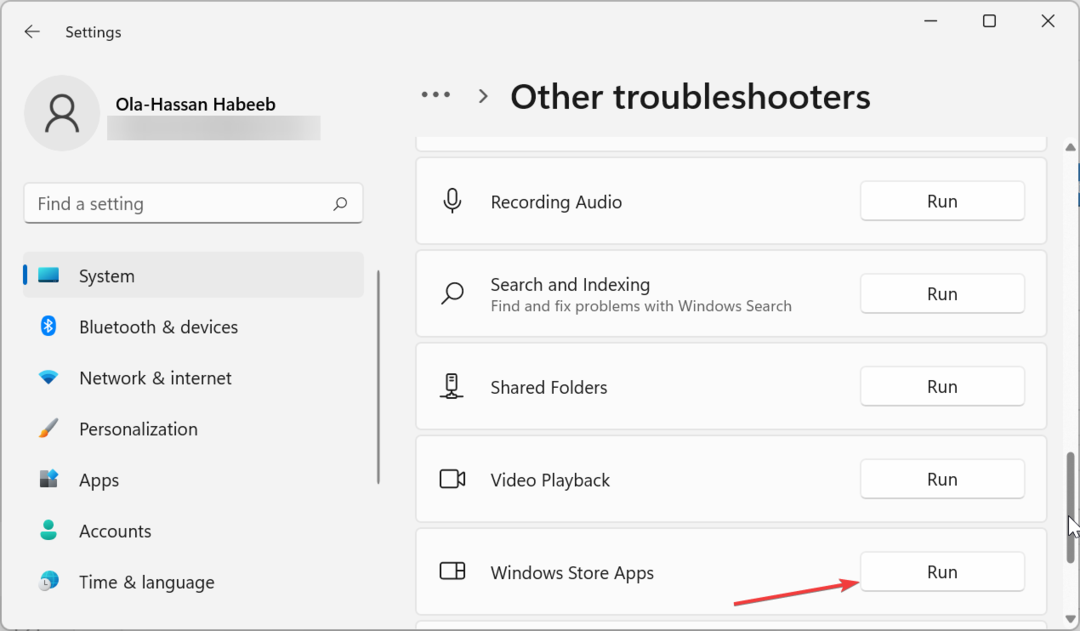
У деяких випадках помилка «Не знайдено відповідних ліцензій на програму» може бути пов’язана з помилкою кількох процесів. Найкраще тут запустити засіб усунення неполадок програм Windows Store.
Це допоможе вам усунути збої та перезапустити необхідні служби та процеси.
На цьому ми можемо завершити цей посібник щодо виправлення помилки «Не знайдено жодних ліцензій на додаток». Хоча помилка може дратувати, ретельно підібрані рішення в цьому посібнику повинні допомогти вам її виправити.
Якщо ви маєте справу з помилка відсутності відповідних ліцензій у Total War Warhammer 3 просто перегляньте наш вичерпний посібник, щоб виправити це назавжди.
Ви змогли вирішити цю проблему? Не соромтеся повідомити нам рішення, яке допомогло вам, у коментарях нижче.
Виникли проблеми? Виправте їх за допомогою цього інструменту:
СПОНСОРОВАНО
Якщо наведені вище поради не допомогли вирішити вашу проблему, на комп’ютері можуть виникнути глибші проблеми з Windows. Ми рекомендуємо завантаження цього інструменту відновлення ПК (оцінка «Чудово» на TrustPilot.com), щоб легко їх вирішити. Після встановлення просто натисніть Розпочати сканування кнопку, а потім натисніть на Відремонтувати все.